Как сделать монохром экран на планшете
Обновлено: 25.06.2024
Монохромные дисплеи – одна из главных характеристик первых мобильных телефонов, которые современное поколение даже не держало в руках. Сейчас же смартфоны имеют отличную цветовую передачу, которая радует глаз, заставляя смотреть в экран снова и снова. Бытует мнение, что монохромные экраны помогут избавиться от гаджетозависимости. Проверить эту теорию можно, просто переведя смартфон на черно-белый режим.
Преимущества монохромного режима
Красочный интерфейс является одним из тех факторов, которые так нравятся пользователям, приковывая их внимание. Листать монохромную ленту в Инстаграме или играть в черно-белые игры, согласитесь, не так интересно. Черно-белый дисплей не способен передавать всю красоту миру, но и в этом можно найти свои преимущества.
Яркий дисплей оказывает влияние на скорость разряда аккумулятора, но если сделать его монохромным, такая техническая особенность практически исчезает. То есть черно-белый экран садит батарею гораздо медленнее. кроме этого, переходы по черно-белым ссылкам сокращаются в разы, так как они не выглядят такими интересными.
Конечно, сделать полный возврат смартфона в модель прошлого довольно сложно, но вполне реально.
Сам автор с помощью проекта смог сократить количество часов, потраченных на смартфон, вдвое. Положительный результат был отмечен уже в первый день работы одноцветного режима.

Инструкция по переходу
Порядок включения монохромного режима, зависит от операционной системы смартфона, а также от ее версии. Не последнюю роль играют и особенности меню, поэтому здесь все индивидуально.
Алгоритм для Android
Установить одноцветный режим на Android можно только с помощью прав разработчика. Для этого следует:
- Открыть настройки, и выбрать раздел «Система».
- Кликнуть на пункт «О телефоне», и несколько раз нажать на раздел «Пункт сборки».
После этого необходимо вернуться в меню «Настройки», уже непосредственно для активации режима, согласно инструкции:
- В разделе «Система», выберите пункт «Для разработчиков».
- Найдите строку «Аппаратное ускорение визуализации».
- Нажмите на раздел «Имитировать аномалию».
- Активировать режим «Монохромной» в ниспадающем меню.
То есть получается, что от возвращения к полноценной жизни гаджетозависимого человека отделяют всего лишь 8 пунктов.
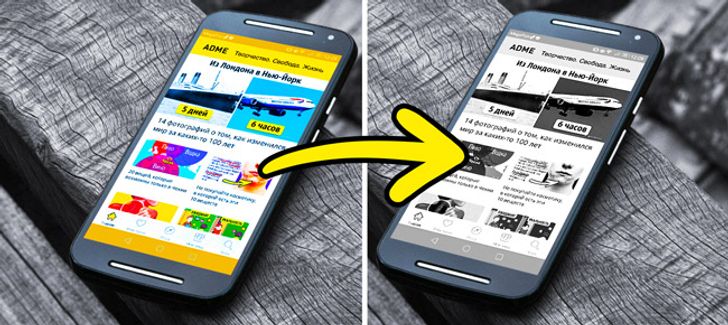
Подсказки для iOS
Для того, чтобы перевести гаджет компании Apple в монохромный режим, необходимо выполнить несколько манипуляций.
Алгоритм перевода следующий:
- Откройте пункт меню «Настройки» и подраздел «Основное».
- Кликните на «Универсальный доступ».
- Нажмите на «Адаптация дисплея», а позже «Светофильтры».
- Следующим пунктом станет выбор «Оттенки серого».
Гаджеты на iOS также можно адаптировать таким образом, чтобы монохром оставался в быстром доступе. Для это необходимо зайти в одноименный раздел, и установить галочку возле пункта «Светофильтры».
В таком случае тройное нажатия на кнопку «Домой» будет менять обычный режим на одноцветный.
Важно! Для активации подобной опции в iPhone Х следует нажимать на боковую клавишу.

А в ближайшее время Рейман Ата планирует разработать приложение, которое позволит, буквально в один клик переключатся между монохромным и цветным режимами на любом смартфоне.

Некоторые публиковавшиеся в последнее время исследования показывают, что использование черно-белого (монохромного) режима изображения позволяет меньше отвлекаться и снизить зависимость от мобильных устройств. Не знаю, насколько это верно, но, если вы захотите попробовать монохромное изображение на вашем телефоне, сделать это очень просто.
В этой инструкции подробно о том, как включить черно-белый экран на Android телефоне или планшете — на чистом Android (где в стандартных настройках такой опции нет) и на телефонах, где такая функция встроена (на примере Samsung Galaxy). По аналогии, вероятнее всего вы найдете нужную опцию и на других телефонах на современных версиях Android.
Как включить черно-белое изображение на экране телефона с чистой ОС Android
На сегодняшний день на актуальных версиях Android (включая Android 10) опция черно-белого изображения в стандартных настройках отсутствует. Возможно, в будущем она появится и тогда включить её можно будет точно так же, как это описывается в следующем разделе инструкции, но на сегодняшний день необходимые действия выглядят следующим образом:
- Включите режим разработчика на Android. Обычно для этого достаточно зайти в Настройки — О телефоне и несколько раз нажать по пункту «Номер сборки», пока вам не сообщат о том, что вы стали разработчиком. Другие методы для разных телефонов описаны в инструкции Как включить режим разработчика на Android.
- Перейдите в Настройки — Для разработчиков или Настройки — Система — Дополнительно — Для разработчиков.
- В списке найдите пункт «Имитировать аномалию» и нажмите по нему. Пункт находится ближе к концу списка в разделе «Аппаратное ускорение отрисовки» или аналогичном.
- Включите «Монохромный режим».
С этого момента экран и все приложения на вашем Android телефоне или планшете станут черно-белыми до тех пор, пока вы не отключите эту опцию.
В случае, если вы не смогли найти описанную настройку, попробуйте использовать метод, описанный далее для телефонов Samsung Galaxy — возможно, на вашем устройстве опция была перенесена в стандартные настройки цветокоррекции, тогда режим разработчика для её включения не потребуется и сработает такой способ.
Включаем монохромный экран на Samsung Galaxy
На смартфонах Samsung Galaxy включить черно-белый экран можно значительно проще:
На этом необходимые настройки будут завершены, а изображение на экране станет черно-белым.
Учитывайте, что несмотря на монохромное изображение, которое вы видите на экране, снимаемое видео, фотографии и даже скриншоты в действительности будут сохраняться цветными.
Видео инструкция

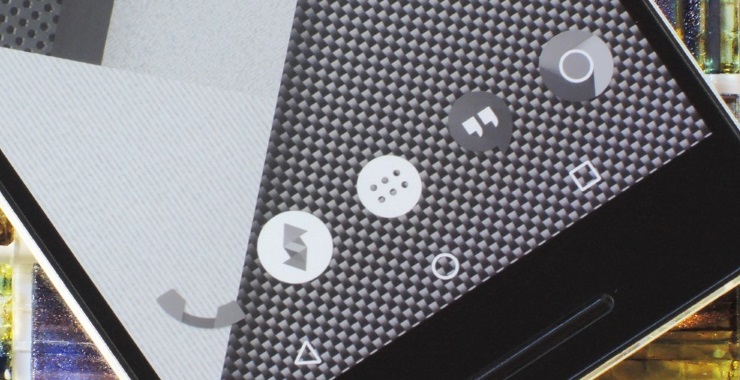
На топовых смартфонах Samsung реализован режим экономии энергии, при котором экран становится монохромным. Он позволяет продлить время автономной работы устройства, ведь чёрные пиксели на AMOLED-экранах не потребляют энергии, поскольку они не подсвечиваются и через них не проходит ток.
По сути чёрные точки на матрице AMOLED — незажжённые пиксели, и чем их больше, тем сильнее экономится энергия. На монохромной картинке всего два виде цвета — белый, который потребляет энергию, и чёрный, не расходующий аккумулятор.
Если у вас есть смартфон с AMOLED-экраном, но на нём отсутствует такой режим экономии, вы можете реализовать его самостоятельно. Для этого нужно установить бесплатное приложение Monochrome из Google Play Маркета. Ему требуется root-доступ или предоставление доступа к системным файлам с помощью ADB-команды с компьютера.
1. Зайдите в Google Play и установите приложение Monochrome.
2. Запустите Monochrome и предоставьте этому приложению root-доступ, если он будет запрошен.
3. Если у вашего смартфона нет root-доступа, подключите его кабелем к компьютеру и с помощью программы ADB из состава Android Studio выполните следующую команду:
adb -d shell pm grant com.suyashsrijan.lowbatterymonochrome android.permission.WRITE_SECURE_SETTINGS

Эта команда позволит приложению Monochrome форсированно получить доступ к нужным системным файлам.
4. В приложении Monochrome активируйте управление цветом, передвинув единственный тумблер вправо.

Теперь, как только ваш смартфон просигнализирует о слабом заряде аккумулятора, автоматически включится монохромный режим экономии энергии.
Имейте в виду, что Monochrome нельзя задействовать вручную. Дело в том, что это приложение не висит в памяти устройства и включается по системной команде от видеочипа, а процент низкого заряда устанавливается операционной системой. Разработчики объясняют: если бы Monochrome можно было включать в любой момент, то это приложение не экономило бы энергию, а наоборот потребляло её, то есть оказалось бы абсолютно бесполезным и даже вредным.
Если ваше устройство функционирует под управлением Android 9 Pie или версий выше, наилучшим решением задачи переключения интерфейса операционной системы и абсолютно всех функционирующих в её среде приложений в режим «Оттенки серого» станет активация и правильная настройка входящего в комплект инструментов «Цифровое благополучие» от Google средства «Ночной режим».
-
В большинство вариантов «зелёного робота» актуальных версий сервис «Цифровое благополучие» интегрирован изначально. Если это не так в случае с вашим устройством, перейдя по следующей ссылке, скачайте и инсталлируйте приложение из официального магазина.
-
Перейдите в «Настройки» ОС, пролистайте перечень категорий параметров, найдите и откройте раздел «Цифровое благополучие и родительский контроль».

Нажмите «Показать мои данные», затем прокрутите информацию на открывшемся экране, тапните по надписи «Ночной режим».
Когда вашей целью является постоянное отображение интерфейса Android и приложений в чёрно-белых тонах, установите период работы рассматриваемой функции с 00.00 до 23:59 .
тапните «Не включать».
Способ 2: Настройки «Для разработчиков»
Ещё один (более универсальный, нежели предложенный выше в статье, в плане версий Android и вариантов интерфейсных оболочек) метод включения черно-белого режима работы экрана девайса подразумевает активацию одной из скрытых по умолчанию настроек операционной системы в разделе параметров «Для разработчиков».
-
На мобильном девайсе, если ранее не производили такой операции, активируйте режим «Для разработчиков».
Либо откройте указанный раздел параметров путём ввода его наименования в поле «Поиск настроек» над основным перечнем их категорий.
Другой, часто более быстрый, путь возврата цветного изображения на экран – отключение режима «Для разработчиков» в целом.
Читайте также:

